
时间:2020-09-22 13:47:40 来源:www.win10xitong.com 作者:win10
刚刚小编在百度知道上看见一位网友在提问,问题是说他在用电脑的时候遇到了win10开机很慢的问题,有不少平时很懂系统相关的网友也许也不知道如何处理。那我们能不能自己解决这个win10开机很慢的问题呢?其实可以效仿小编的这个流程进行如下操作:1.首先,双击打开“控制面板”。2.将查看方法更改为“小图标”,然后单击“电源选项”进入即可很轻松的完成了。下面就由小编给大家带来win10开机很慢的修复方式。
方法一、
1.首先,双击打开“控制面板”。

2.将查看方法更改为“小图标”,然后单击“电源选项”进入。
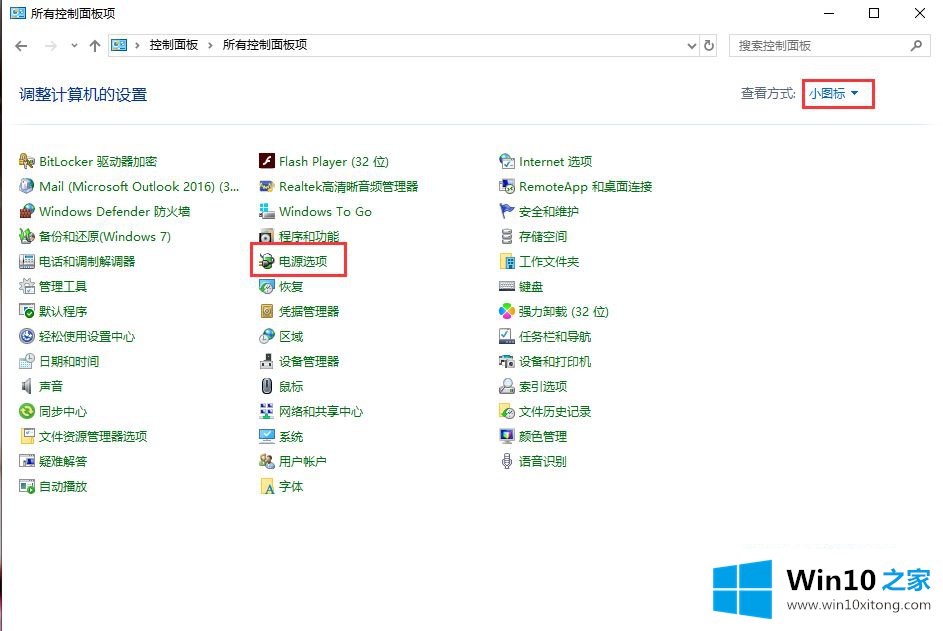
3.单击界面左上角的“选择电源按钮的功能”以进行下一步。
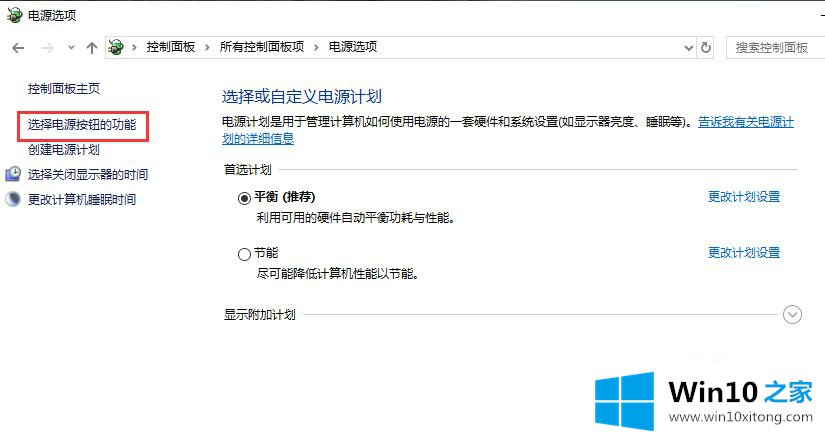
4.下一步单击“更改当前不可用的设置”。
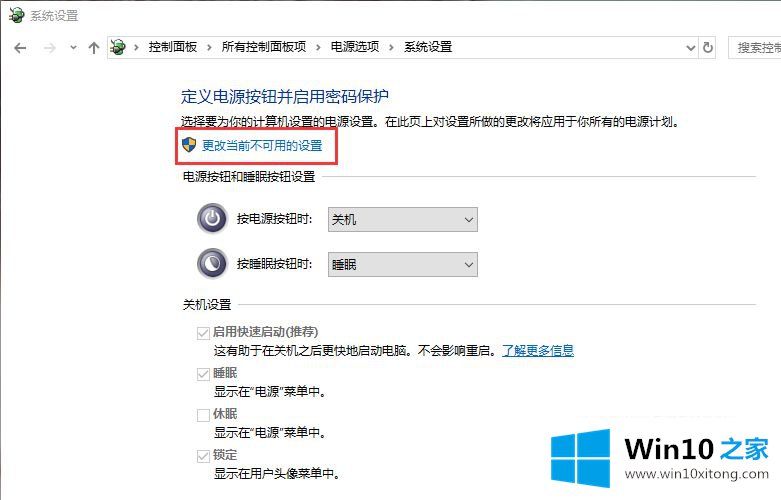
5.选中“启用快速启动”,然后单击“保存更改”(通常在安装后默认情况下检查系统,此方法有些无效,因此如果已选中,请先将其删除,然后重新启动然后再检查),然后重新启动电脑看。
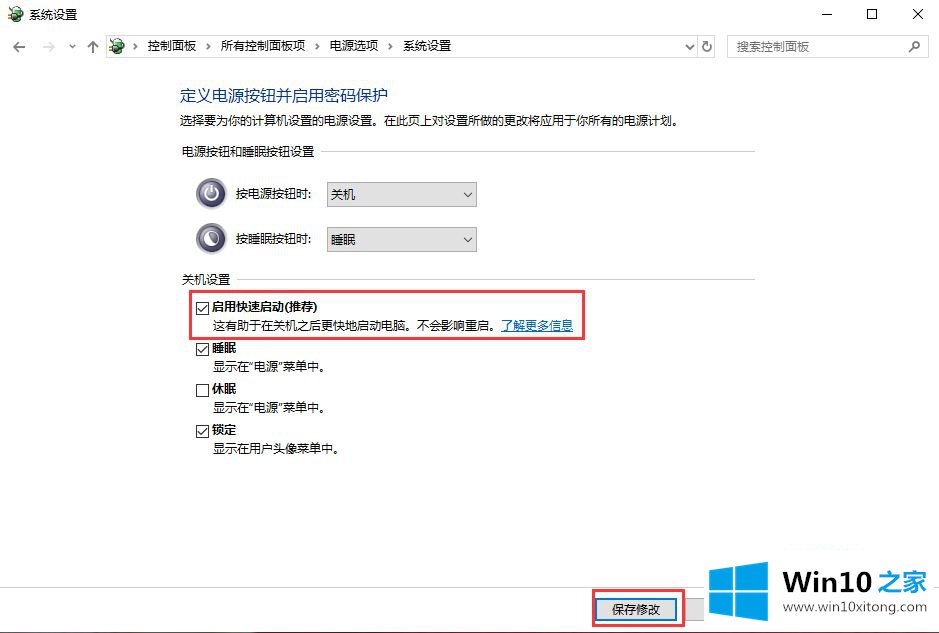
方法二、
1.按“ win + r”组合键打开运行,输入命令“ gpedit.msc”,然后按Enter打开本地组策略编辑器
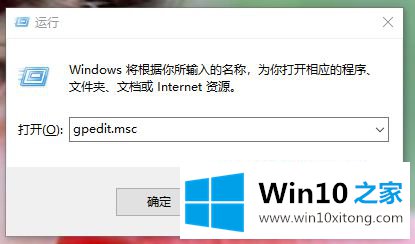
2.依次展开“计算机配置->管理模板->系统->关闭”。
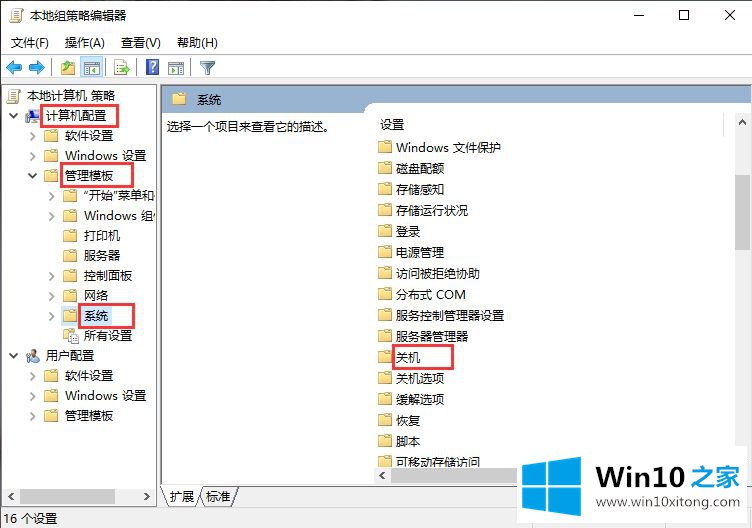
3.双击以打开“需要快速入门”的下一步。
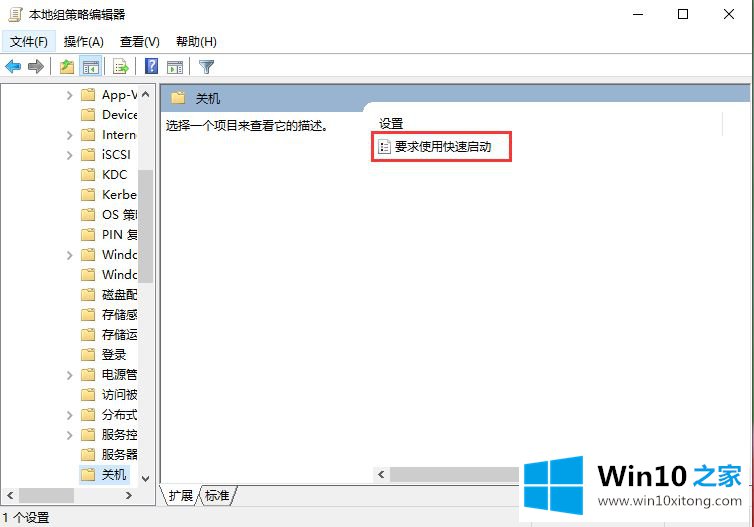
4.选择“启用”,然后单击“应用->确定”以重新启动计算机。

上述便是win10开机很慢的详细解决方法,如果你有遇到一样情况的话,可以参考上面的方法来解决吧。
以上的内容主要说的就是win10开机很慢的修复方式,多多关注本站,谢谢大家。